Slackと連携!プロジェクト管理をさらに効率化!
チームコミュニケーションツール「Slack」とJootoが連携出来るようになりました!Slackはその高いデザイン性、検索性、分かりやすいインターフェースで、全世界で800万人以上が利用しています。
jootoとSlackを連携して、もっと日々の仕事を捗らせましょう!jootoでタスクを更新すると、Slackのチャット内にそのお知らせが表示されるという仕組みです。
JootoでSlackの設定をする
Jootoへログインし、左上組織名のアイコンから「設定」をクリックすると「外部サービス連携」の項目がありますのでSlackの[ 設定 ]をクリックします。
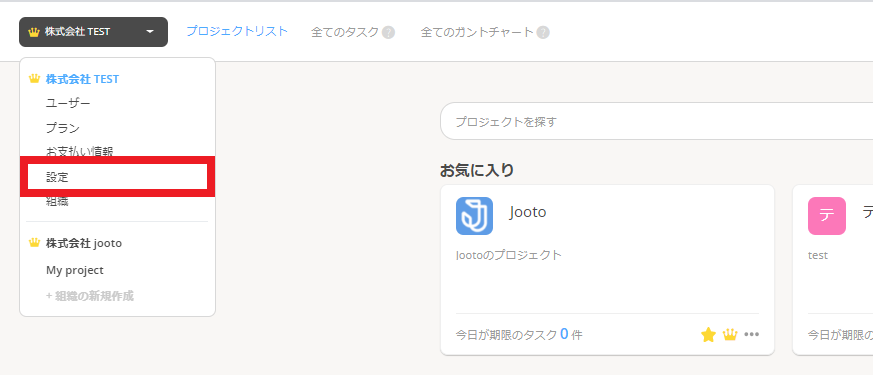
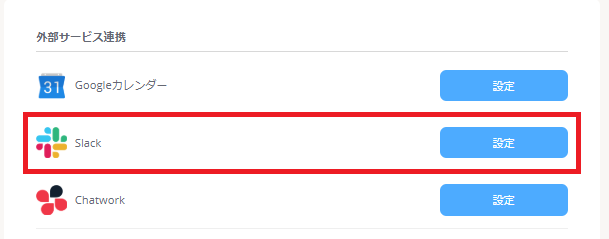
[ 連携 ]をクリックします。
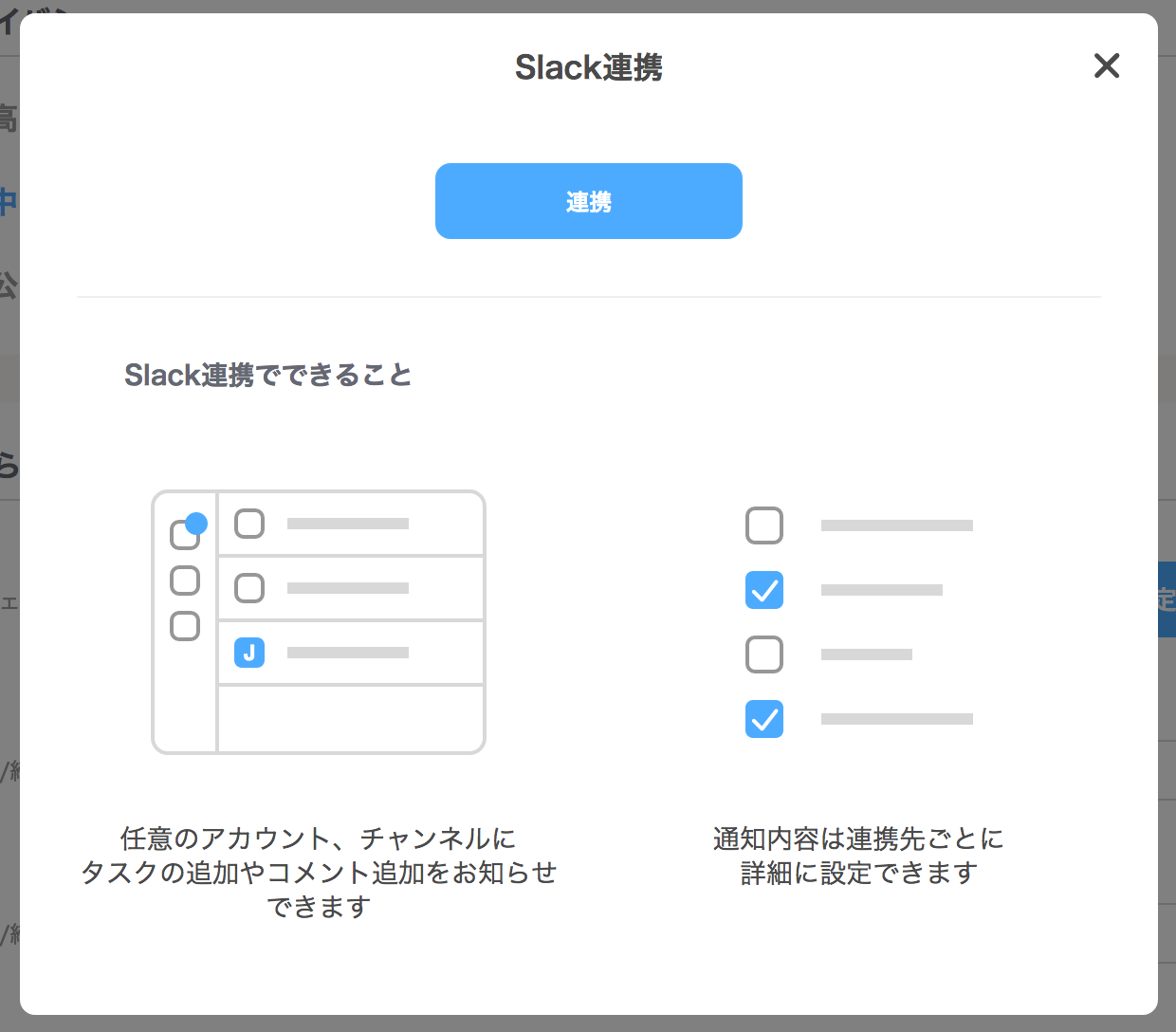
Slackの設定画面に飛びます(ココは全て英語となります)。
Slackにログインしていないと、ログイン画面に飛びます。連携させたいSlackにログイン(Sign in)してください。 その後、連携する画面が表示されますので「 Authorize 」をクリックしてください。
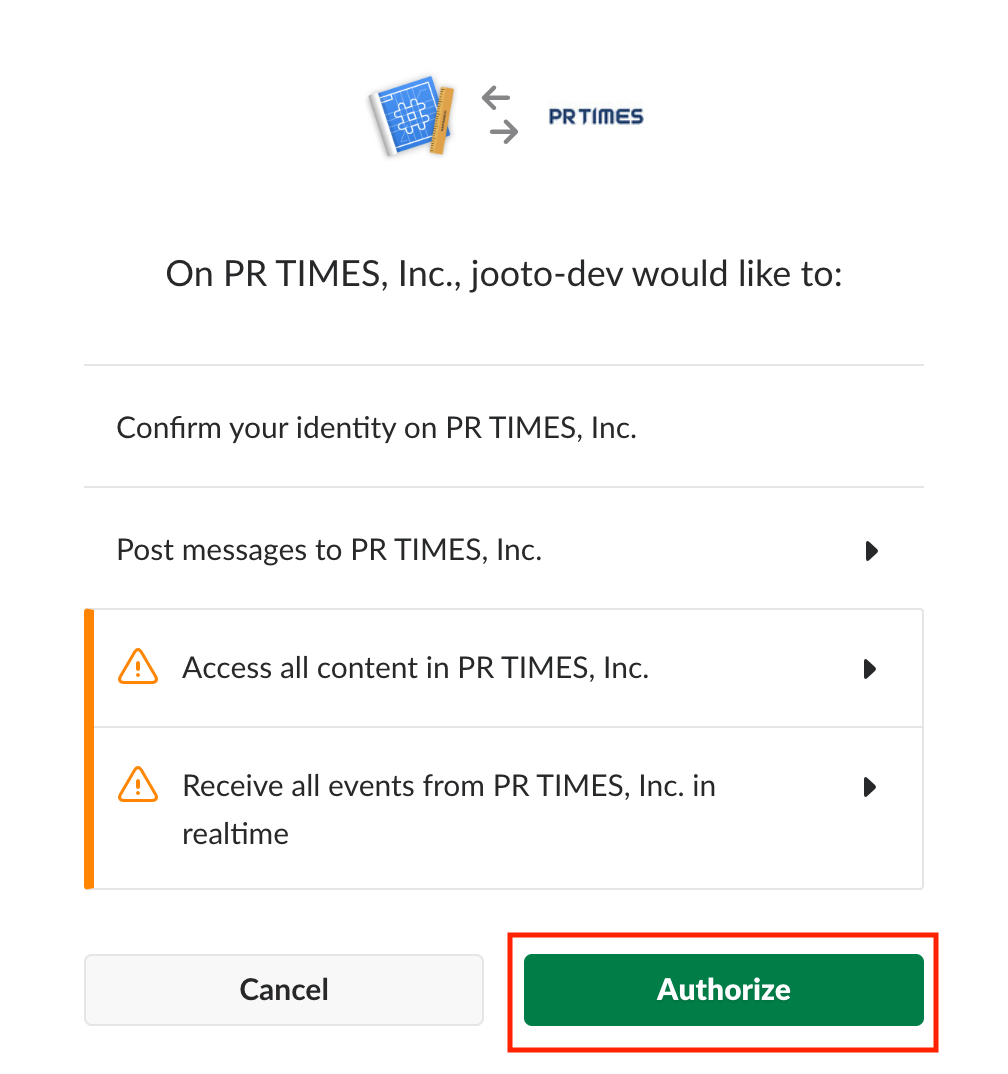
[ 連絡先を追加 ]をクリックします。
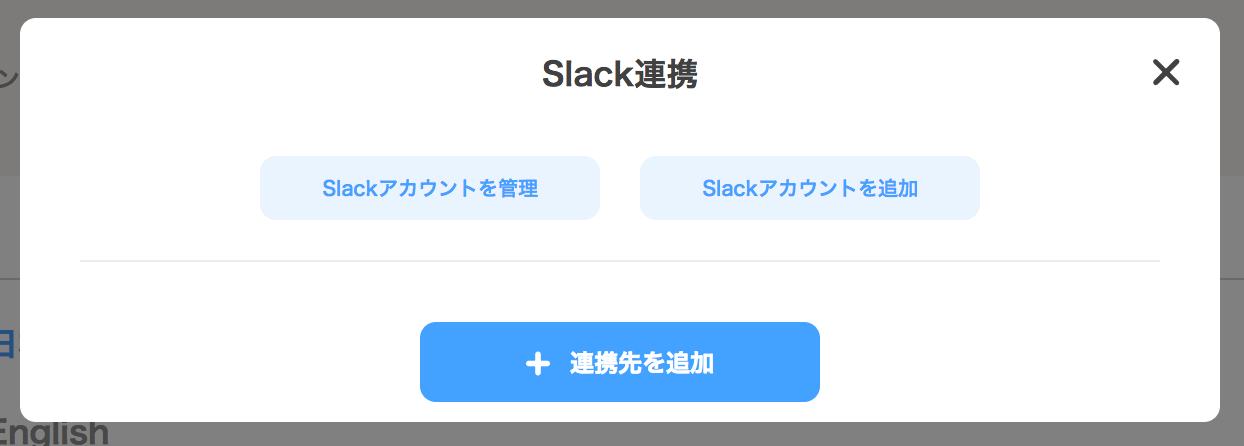
Slack連携の設定
下記の3つを設定します。
1)プロジェクト
この「Web開発」というボード内のタスクが更新されたら、slackにお知らせが行くようにします。
2)Slack Team
Slack側で、チームを複数管理している場合もあると思います。この例だと、チームは「PR TIMES, Inc.」にお知らせが飛んできます。
3)Slack Channel
Slackは、1つのチーム内で、複数のチャンネル(グループ)を持つ事が出来ます、ここでは「writing」に設定します。
次にどのアクションをお知らせとしてslackに飛ばすか?を選びます。細かく設定出来ますが、基本的に「タスク」の項目がメインとなると思うので、そこは全部チェック入れても良いかと思います。
決まったら、[ 保存 ]をクリックしてください。
これで連携は完了です!
※ココの通知条件はいつでも変えられます
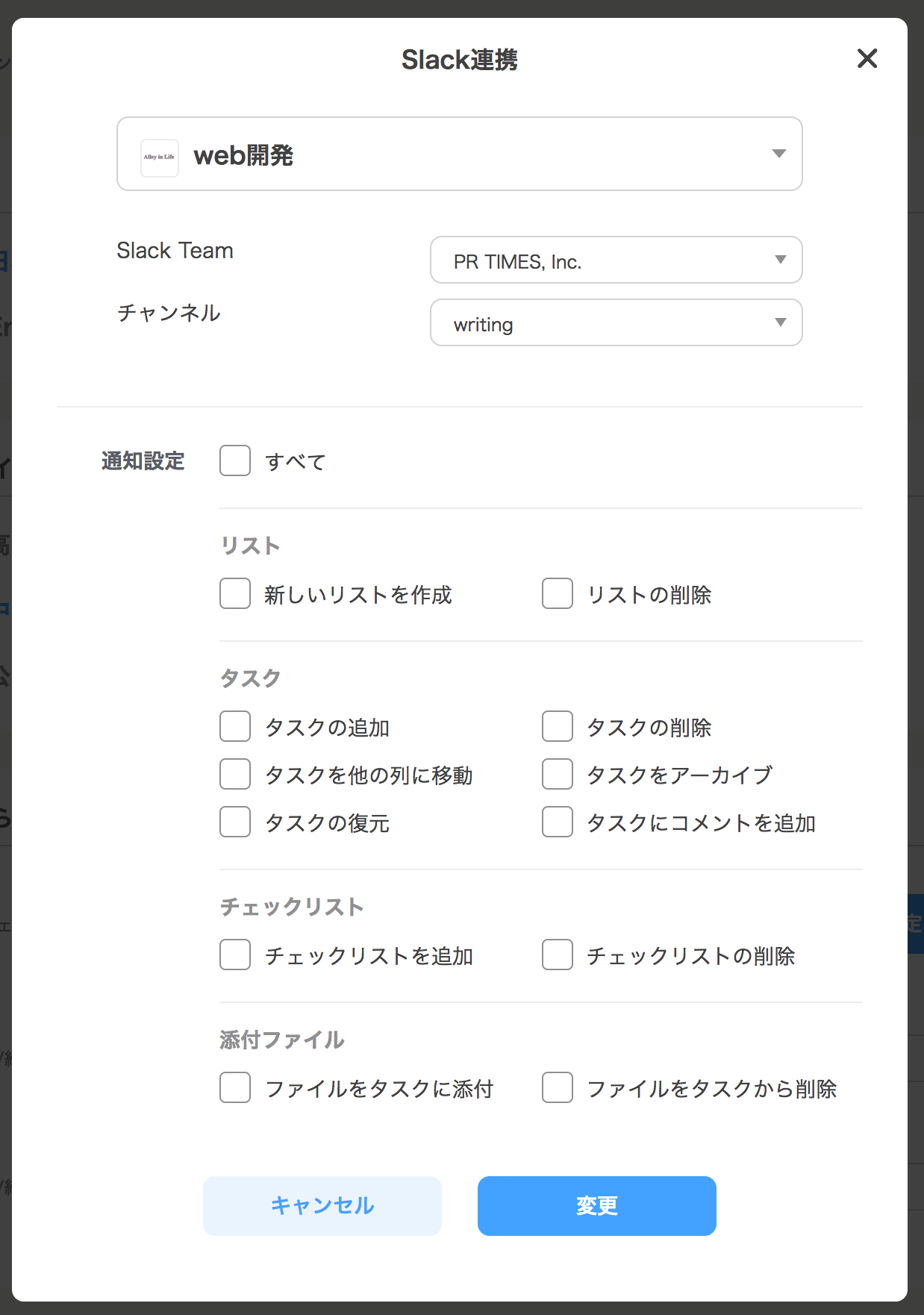
Slack側で確認してみる
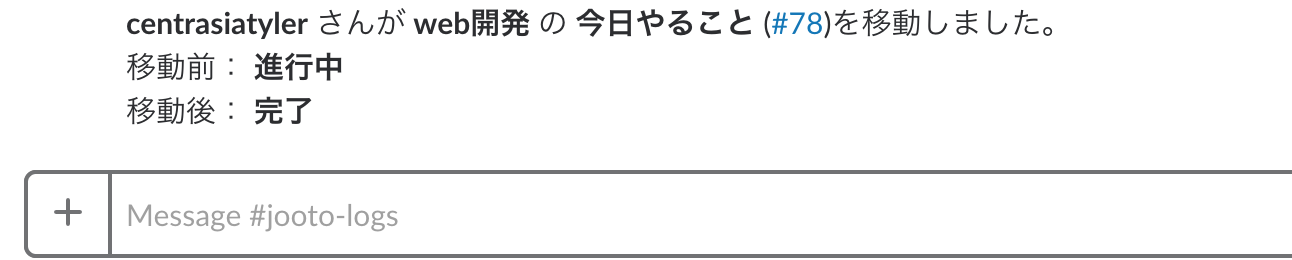
この様な感じでSlack側に表示されます。今までは、通知メールを確認しないとjooto側での更新を知るコトは出来なかったと思いますが、Slackに直接お知らせが来る、、というのは便利かもしれませんね!
Slack連携を解除
1.ログイン後画面、またはプロジェクトボード画面より、プロフィールアイコンをクリックします。
2.変更をご希望の組織をクリックし、[ 組織の設定 ]をクリックします。
3.外部サービス連携よりSlackを選択します。
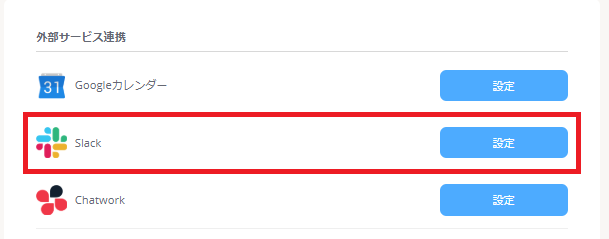
4. Slackアカウントを管理を選択します。
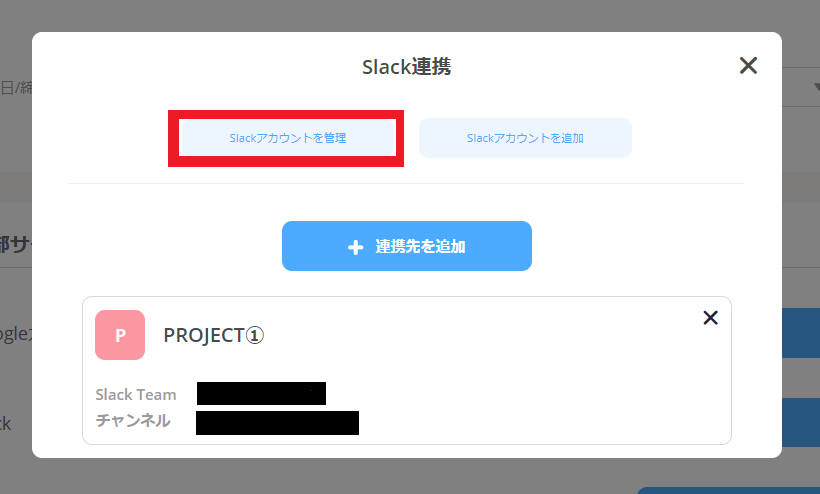
5. 連携を解除したいアカウント名の右側にある×を選択することで解除ができます。
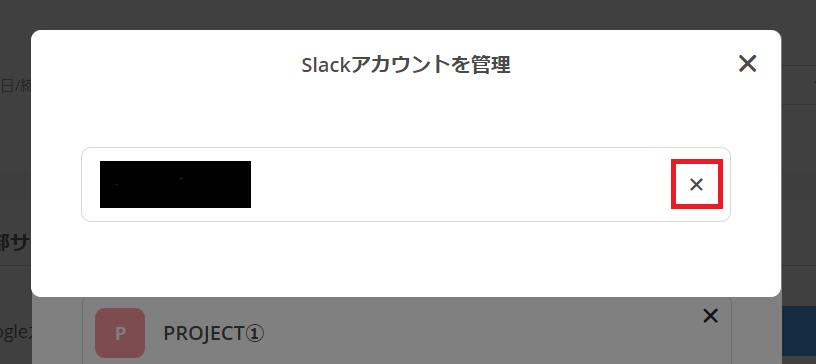

 © 2024 Jooto
© 2024 Jooto